快递单、报表的设计
网店管家里面的快递单、报表均采用FastReport内核,可以自由编辑。下面请看一个编辑演示:查看演示
>>纸张大小设计
报表纸张有A4和自定义两种。用户可根据自己的实际需要改变大小。在编辑模式下,双击编辑界面,跳出页面设置窗口。可以设置标准的纸张,如A5,B5;也可以设置自定义大小的纸张。对于有些打印机不支持自定义纸张,在纸张大小的下拉框下可能没有“自定义”选项。这种情况,需要在打印机设置中设置自定义纸张,在这里调用即可。

>>添加文字
点击左边的“插入矩形对象”,在要添加文字的地方插入文本框。这个时候会跳出文本编辑器,深入您要插入的文字即可。

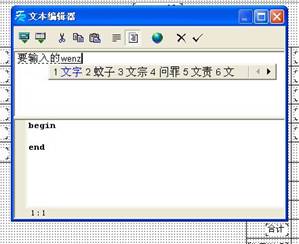
文本框可以移动位置,可以通过改变文本属性调整文本的大小、颜色、字体等。
>>插入图片
点击左边的“插入图片”,在报表中插入图片。


可以根据需要移动、拉伸图片。
>>添加线条、形状
点击左边的“划线”、“插入Shape对象”在报表中插入图片。

线条的位置,图形的大小,填充色等可以设置、调节。
>>对象的属性
文字、图片、线条、形状均可设置颜色、尺寸等。对象的属性可以在“对象查看器”中设置。
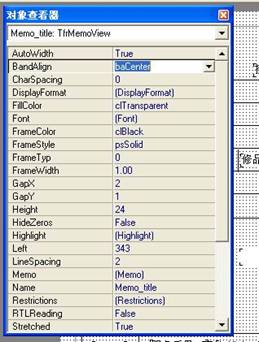
如果找不到对象查看器,可以点击“工具-工具栏-对象查看器”调出“对象查看器”。

>>插入字段
对于某些报表,其中的数据是调用数据库记录产生的。可以在编辑中,添加(删除)某些字段。如下图所示,“客户名称”在数据库中对应的字段是“客户”,在报表中引用:[ADOQuery1.”客户”];其中ADOQuery1是软件定义的数据集,用户在编辑的时候不能修改。
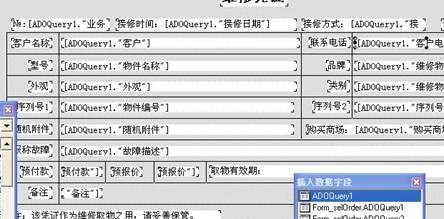
如果用户想把客户名称对应的字段改成“联系人”时,可以双击该字段编辑,将“客户”改成“联系人”。当然前提是数据库对应的表里面有该字段才可以调用。各个表的字段可以在后台数据库中查看。

除了修改字段外,还可以增加一些报表没有的字段。在上例中可以复制现有的字段,修改即可。如给下面的入库单增加字段“备注”,除了在表头上复制一个文本外,还要在下面的主项数据增加一个字段。复制前面的某个字段项,编辑成“备注”即可。
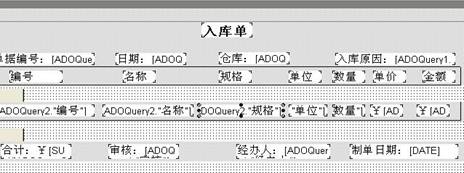
>>一些简单的函数
可以在报表中插入一些常见的函数。点击文本编辑器右上的“插入表达式”,点函数,可以调出函数表达式。
